En global medieboks er en enhet som lar deg koble deg til Internett og motta digitale medieinnhold fra hele verden. Du kan bruke den til å se filmer, høre på musikk og se bilder fra TV -en mens du er koblet til Internett.
Selv om en global medieboks ikke krever internettforbindelse, anbefales det på det sterkeste at du har en. En global medieboks vil ikke fungere etter sitt fulle potensiale uten en aktiv internettforbindelse.
Den beste måten å koble den globale medieboksen til Internett er ved å bruke et Wi-Fi-nettverk . I dette innlegget vil vi gi deg instruksjoner om hvordan du kobler din globale medieenhet til Wi-Fi.
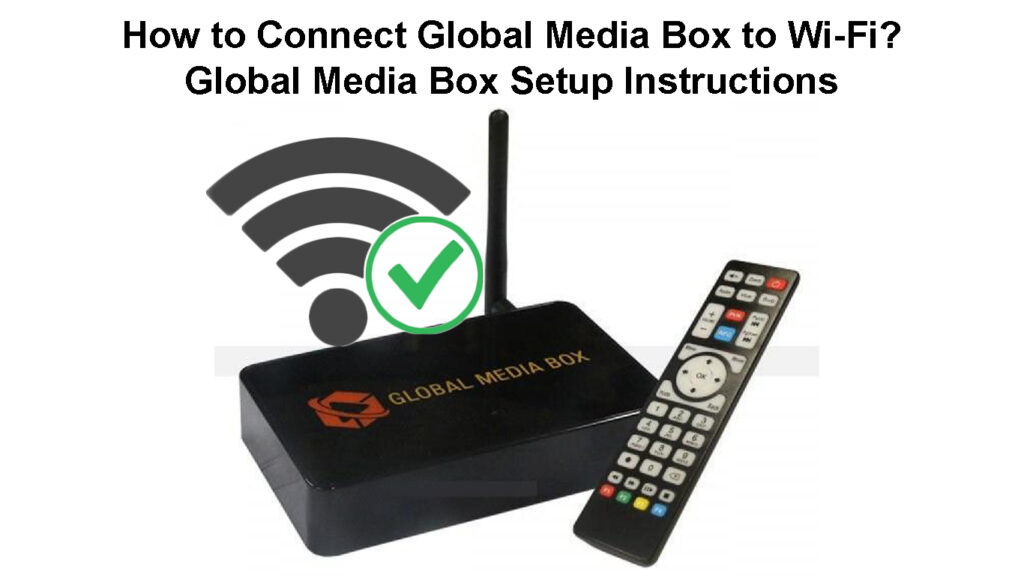
Hvordan koble en global medieboks til Wi-Fi?
Prosessen med å koble til en global medieboks er ganske enkel. Følg trinnene nedenfor:
Koble den globale medieboksen til en strømkilde, og koble den deretter til TV -en ved hjelp av HDMI -kabelen.
Forsikre deg om at både TVen og den globale medieboksen er slått på.
Gå til riktig HDMI -inngang.
Hvis TV-en er riktig koblet til den globale medieboksen, vises en oppstartsskjerm. Oppstartsskjermen vil deretter lede deg til innstillingssiden.
Klikk OK på innstillingene Trykk på med den globale medie -fjernkontrollen for å få tilgang til alle funksjonene på innstillingssiden.
Bla til Wi-Fi-skiltet ved å bruke navigasjonstastene på fjernkontrollen.
Velg Wi-Fi-tegnet og klikk OK på det.
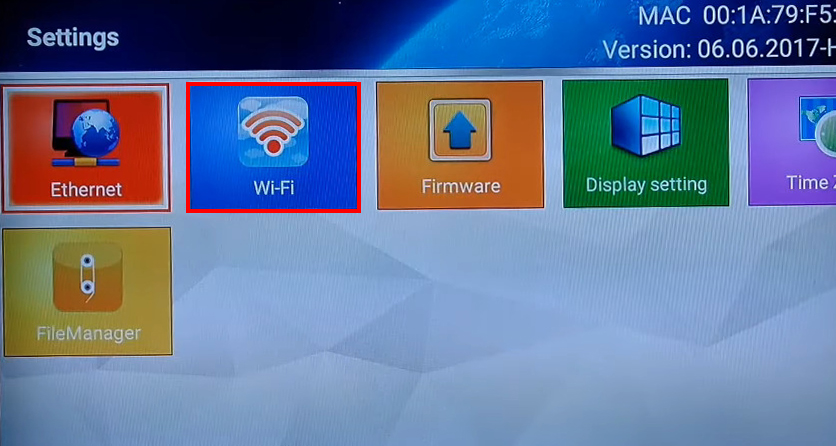
En liste over alle tilgjengelige Wi-Fi-nettverk vises.
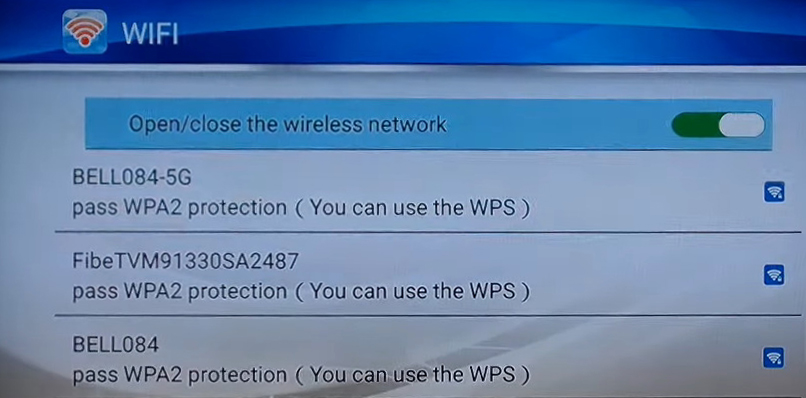
Velg Wi-Fi-nettverket fra listen og skriv inn passordet for det. Klikk deretter Koble til.

Hvis du har blitt koblet sammen, vil Wi-Fi-nettverket du har koblet til, indikere koblet mellom listen over tilgjengelige nettverk.

Gå tilbake til hovedskjermen, og et Wi-Fi-skilt vises øverst til høyre på TV-skjermen for å vise at du har koblet til Internett.
Når du er koblet til Wi-Fi-nettverket, vil du kunne glede deg over alle funksjonene og fordelene med din globale medieboks.
Mens fjernkontrollen står overfor den globale medieboksen, trykker du nummer 8 en rekke ganger for å oppdatere programvaren til boksen.
Klikk på Pop-Up-vinduet umiddelbart for å starte programvareoppdateringen.
Vent til boksen skal starte opp og installere oppdateringer.
Etter at programvaren er installert, vil du kunne bruke alle funksjonene.
Global Media Box - Oppsett instruksjoner
Hvorfor skal du kjøpe en global mediekasse?
Det er mange grunner til at du bør kjøpe en global mediekasse. Her er noen av grunnene:
Global Media Box gir deg tilgang til et bredt spekter av digitale medieinnhold fra hele verden. Boksen lar deg koble deg til Internett og nyte alle fordelene som følger med det.
Enheten er veldig enkel å sette opp og bruke. Du kan være i gang på bare 10-20 minutter.
Denne boksen er en flott måte å følge med på de siste nyhetene og hendelsene fra hele verden.
Anbefalt lesing:
- Hvordan kobler jeg min akurite værstasjon til Wi-Fi? (Acurite Weather Station Wi-Fi Setup)
- Hvordan kobler jeg Telefunken TV til Wi-Fi? (Trinn-for-trinns guide)
- Hvordan koble smart livspære til sovesal Wi-Fi? (Trinn-for-trinns guide)
Global Media Box er en kostnadseffektiv måte å se filmer og lytte til musikk. Det er ikke dyrt, noe som gjør det til en flott investering for hjemmeunderholdningssystemet ditt. For bare $ 130,00 kan du ha det veldig bra med familie og venner ved å bruke en global mediekasse.
Enheten har ett års garanti, så du kan være sikker på at du får et kvalitetsprodukt. Hvis du møter problemer med den globale medieboksen, kan du kontakte kundesupport, og de vil mer enn gjerne hjelpe deg.
Hvordan laste ned nye apper på en global mediekasse?
- Gå til brukergrensesnittet til dine globale medier
- Bla til delen Alle apper og trykk på den.
- Hvis appen du leter etter ikke er i listen over tilgjengelige apper, kan du gå tilbake til brukergrensesnittet og søke etter nettleserdelen.
- Klikk på nettleserdelen.
- Når Google Chrome -grensesnittet vises, godta vilkårene. Du er ikke pålagt å logge på med e -postkontoen din. Så du kan avvise signering.
- I søkemotoren skriver du Rawpk.com og trykk Gå på fjernkontrollen for å søke.
- Søk etter appen du er interessert i fra Rawpk.com -nettstedet og last den ned til TV -en.
- Når du har lastet ned appen du er interessert i, kan du gå tilbake til hjemmesiden ved å klikke hjem på fjernkontrollen.
- Bla til delen All Apps og klikk OK.
- I Apps -delen velger du File Manager, Trykk og klikker på den.
- Alle appene du har lastet ned, vil bli lagret i File Manager.
- Velg Lokal minne> Nedlastinger> Klikk på en av appene du har lastet ned for å installere den.
- Når du har installert appene, kan du gå tilbake til startskjermen og klikke på Velg alle apper igjen.
- Alle appene du har installert, skal nå være synlige i alle apper. Du kan nå starte appen og nyte den på TV -en.
Ofte stilte spørsmål
Spørsmål: Hvordan vet jeg om den globale mediekassen min er koblet til Internett?
Svar: Når du har koblet boksen din til Internett, vises ordet som er tilkoblet under Wi-Fi-nettverket du bruker. Et Wi-Fi -skilt vil også vises i øverste høyre hjørne av TV-skjermen.
SPØRSMÅL: Hvordan oppdaterer jeg programvaren i min globale medieboks?
Svar: Du kan oppdatere programvaren til den globale boksen-TV-en din etter å ha koblet boksen til et Wi-Fi-nettverk. Trykk deretter No: 8 flere ganger til et popup-vindu vises på skjermen, og ber deg om å autorisere en programvareoppdatering.
Spørsmål: Hva er en Android TV -boks, og hvordan fungerer den?
Svar: En Android TV-boks er en liten set-top-boks som kjører på Android OS. Det lar deg få tilgang til et bredt spekter av Android -apper og spill på TV -en.
Spørsmål: Trenger jeg en antenne for min globale medieboks?
Svar: Nei, du trenger ikke en antenne for din globale medieboks. Wi-Fi-tilkoblingen vil gi deg alle kanalene du trenger.
Spørsmål: Kan jeg bruke den globale mediekassen min uten en HDMI -kabel?
Svar: Nei, du trenger en HDMI -kabel for å koble den globale medieboksen til TV -en. HDMI (HD-grensesnittet med high-definition) er et digitalt video- og lydgrensesnitt som brukes til å koble til TV-er, datamaskiner og andre enheter til en skjerm.
Konklusjon
En global medieboks er en flott måte å glede seg over alle fordelene med internett på TV -en. Det er veldig enkelt å sette opp og bruke, og det gir en flott måte å koble seg til Internett og glede seg over alle fordelene det har å tilby.
Vi tror at informasjonen som er gitt i denne artikkelen hjalp deg med å koble den globale medieboksen til Wi-Fi uten problemer. Hvis du fremdeles sliter med å koble boksen til Wi-Fi, kan du gjerne kontakte kundesupport for å få hjelp; De hjelper mer enn gjerne.
